本指南详细介绍了PPTP VPN的使用方法,助您轻松实现网络加密和安全远程访问。涵盖安装、配置及连接步骤,确保您的数据传输安全可靠。快速掌握,畅享加密网络。
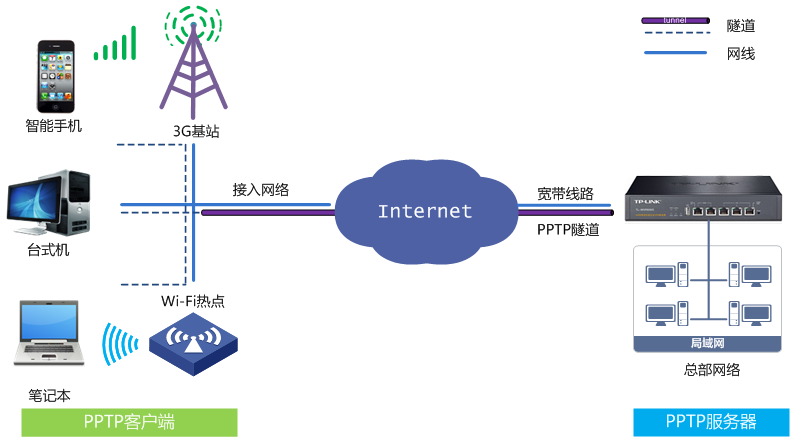
随着互联网的广泛应用,网络安全问题愈发突出,为了保障个人隐私与信息安全,众多用户开始转向使用VPN(虚拟私人网络)技术,作为较早的VPN协议之一,PPTP VPN凭借其简易的配置和高效的传输速度,赢得了广大用户的喜爱,本文将深入解析PPTP VPN的使用方法,助您轻松实现网络加密及安全远程访问。
PPTP VPN简介
PPTP(点对点隧道协议)是一种基于点对点通信的隧道协议,允许用户通过公共网络(如互联网)建立加密的连接,进而实现对私有网络的远程访问,PPTP VPN具备以下显著特点:
- 配置简单:PPTP VPN的配置过程简单易懂,非常适合初学者。
- 速度快:PPTP VPN传输速度快,适用于观看视频、在线游戏等对速度要求较高的场景。
- 兼容性强:PPTP VPN在Windows、Mac、Linux等多个操作系统上均表现出良好的兼容性。
PPTP VPN使用步骤
以下以Windows系统为例,详细介绍PPTP VPN的使用步骤:
1. 准备工作
- 获取PPTP VPN服务器地址:您可以从信誉可靠的VPN服务提供商那里获取PPTP VPN服务器地址。
- 获取PPTP VPN用户名和密码:同样,您需要从VPN服务提供商那里获取相应的用户名和密码。
2. 设置PPTP VPN连接
- 打开“控制面板”中的“网络和共享中心”。
- 点击左侧的“设置新的连接或网络”。
- 选择“连接到工作区”或“连接到互联网”。
- 点击“使用我的Internet连接(VPN)”。
- 在弹出的窗口中,输入PPTP VPN服务器地址、用户名和密码。
- 点击“创建”按钮,完成PPTP VPN连接的设置。
3. 连接PPTP VPN
- 在“网络和共享中心”中,找到刚刚创建的PPTP VPN连接。
- 右键点击该连接,选择“连接”。
- 输入用户名和密码,点击“确定”按钮,即可连接到PPTP VPN服务器。
4. 断开PPTP VPN连接
- 在“网络和共享中心”中,找到刚刚创建的PPTP VPN连接。
- 右键点击该连接,选择“断开”。
- 在弹出的确认窗口中,点击“是”按钮,即可断开PPTP VPN连接。
注意事项
- 选择可靠的VPN服务提供商:为确保网络安全和隐私,请选择信誉良好的VPN服务提供商。
- 更改默认的PPTP VPN服务器地址:部分VPN服务提供商可能提供多个PPTP VPN服务器地址,您可以根据需要更改默认地址。
- 定期更换用户名和密码:为防止密码泄露,请定期更换PPTP VPN用户名和密码。
- 注意VPN服务器的稳定性:在使用PPTP VPN时,请关注服务器的稳定性,避免因服务器问题导致连接中断。
PPTP VPN作为一种简单易用的VPN协议,能够帮助您实现网络加密和安全远程访问,通过本文的介绍,相信您已经掌握了PPTP VPN的使用方法,在使用过程中,请关注以上注意事项,以确保您的网络安全和隐私得到有效保障。
标签: #pptp vpn使用


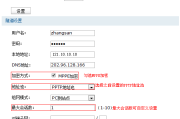
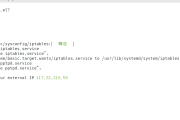
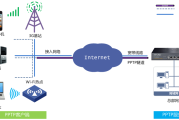
评论列表